Với Tuts này đầu tiên chúng ta cần download font và smoke image theo link sau:
Image: http://isostock.deviantart.com/art/Smoke-036-119272189
Font: http://www.dafont.com/y2k-neophyte.font
Bước 1:
- New file kích thước 1200*800px, fill màu đen
- Sử dụng font đã download cho text, đặt tên layer ‘text’
- Fill màu chữ với thông số màu #9b9700

Bước 2:
- Blending option cho layer ‘text’ với thông số sau:
- Outer Glow:
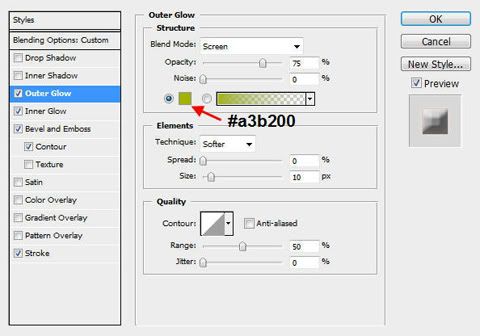
- Inner Glow:
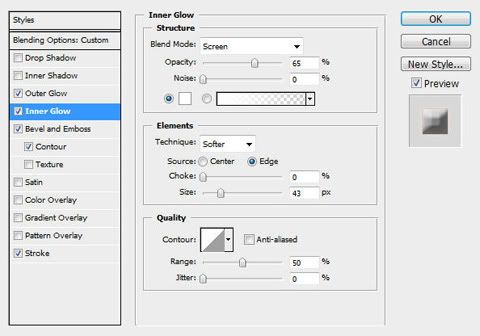
- Bevel and Emboss:
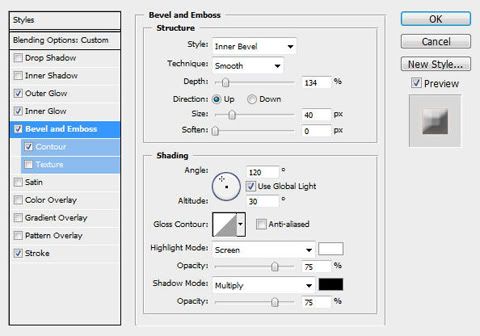
- Contour:

- Stroke:
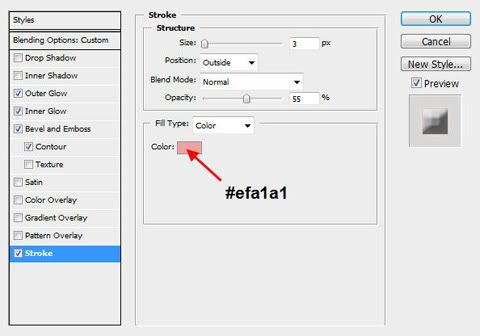
- Sau bước 2:

Bước 3:
- Dupplicate layer ‘text’: Menu layer > Dupplicate layer ( hoặc
Ctrl+J), di chuyển layer vừa copy sang phải 2px và lên trên 2px, giảm
opacity 30%.
- Tiếp tục dupplicate 4 lần và move tương tự như layer trên

Bước 4:
- Chọn tất cả các layer text, click phải chọn dupplicate, sau đó ctrl+E
để merge tất cả các layer vừa dupplicate đặt tên ‘Glow’
- Vẫn đứng trên layer vừa merge: vào menu filter > Blur > Gaussion blur
– cho Radius: 6.6px
- Đổi blending mode : Hard light

Bước 5:
Dupplicate layer ‘Glow’ (ctrl+J) 3 lần: đổi blending mode và opacity theo sau:
- Layer Glow copy : Blending mode: Vivid light – Opacity: 90%
- Layer Glow copy 1: Blending mode: Overlay – Opacity: 80%
- Layer Glow copy 2: Blending mode: Soft light – Opacity: 70%
Bước 6:
- Download smoke từ http://isostock.deviantart.com/art/Smoke-036-119272189
- Mở file ảnh smoke copy và past, đổi tên layer thành “flame’
- Đứng trên layer smoke vừa copy, nhấn Ctrl+T để scale và rotate.
- Sử dụng công cụ Eraser tool (opacity = 50%) để xóa những phần không
cần thiết như hình sau:

- Dupplicate layer ‘flame’ nhiều lần, di chuyển và scale các layer trên
tùy ý sao cho thành một khối smoke bao phủ lớp text ở dưới

Bước 7:
- Chọn tất cả các layer smoke vừa dupplicate, ctrl+E ( vẫn giữ tên layer là ‘flame’)
- Đổi blending mode của layer ‘flame’ thành Hard light
- Nhấn Ctrl+U và thay đổi thông số như sau:
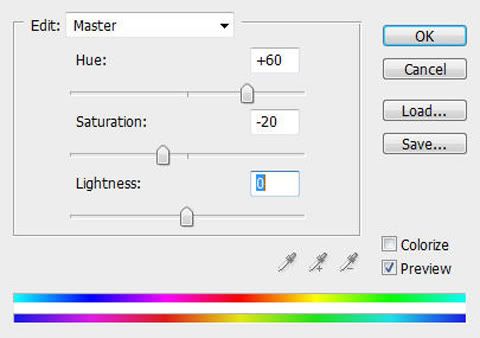
- Kết quả của bước 7

- Tạo mask cho layer ‘flame’, sử dụng brush với nét mềm cho layer mask như sau:
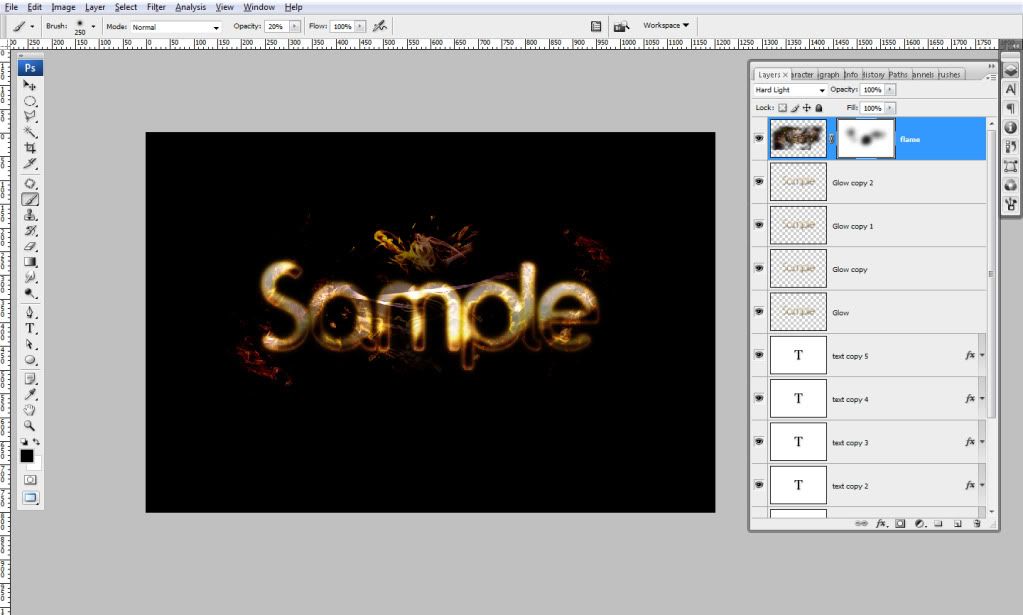
- Dupplicate layer ‘flame’ 3 lần, đổi blending mode của các layer thứ tự như sau:
‘hard light’ - ‘overlay’ - ‘overlay’

Bước 9:
Trong bước này chúng ta cần add thêm một vài smoke xung quanh flame để
cảm giác ko bị cô lập (có lửa mà ko có khói :p) bằng cách: - Dupplicate layer smoke 1 lần nữa, click phải trên layer để delete layer mask - Menu Filter Blur > Gaussion blur - Radius : 2px; - Đổi blending mode : screen và dùng công cụ Erase tool (opacity: 30) để xóa bớt những phần lấp chữ. Bước 10:
Để tăng phần tương phản cho hiệu ứng chữ ta có thể new vài
adjustment layer như sau - Chọn biểu tượng phía dưới layer:

- Chọn Curves:
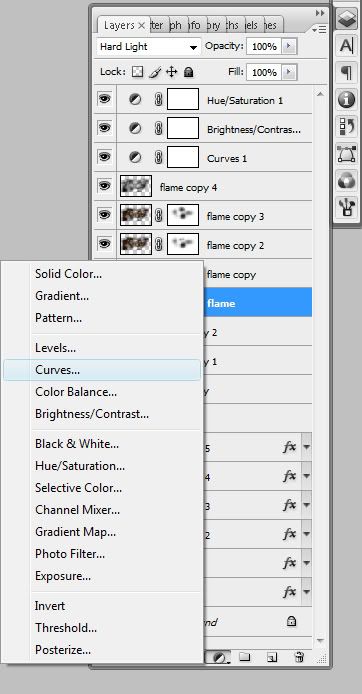
- Brightness and contrast: Brightness: -8 – contrast: +61
- Hue and Saturation: Hue: 10 – Saturation: -13 – Lightness: 0
Sau đây là kết quả:
 Diễn đàn: http://dohoavn.net/forum/showthread.php?t=33144
|